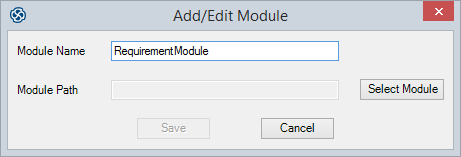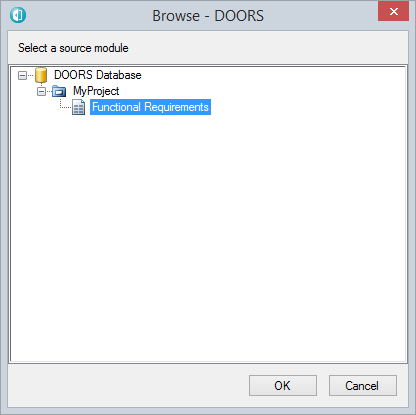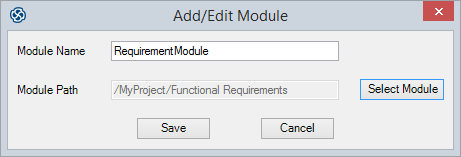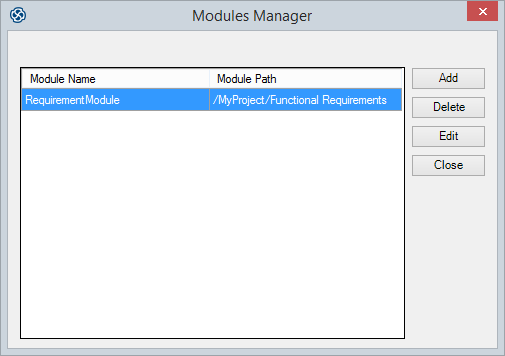| 前页 | 后页 |
创建到DOORS模块的链接
在用于DOORS的MDG链接中,您可以在Sparx Systems Enterprise Architect和现有的IBM®Rational®DOORS®模块之间创建链接,这使您可以在DOORS和Enterprise Architect之间交换需求数据。您也可以将链接重定向到其他模块。通过此链接,您可以将数据从DOORS导入到Enterprise Architect ,并将数据从Enterprise Architect导出到DOORS。
访问
|
色带 |
单击目标包,然后: 专业化> Add-Ins > DOORS>连接外部项目 |
|
上下文菜单 |
浏览器窗口|右键单击目标Package |。专长门|添加/编辑模块 |
模块管理器对话框
使用“模块管理器”对话框找到现有的DOORS模块并创建指向该模块的链接。
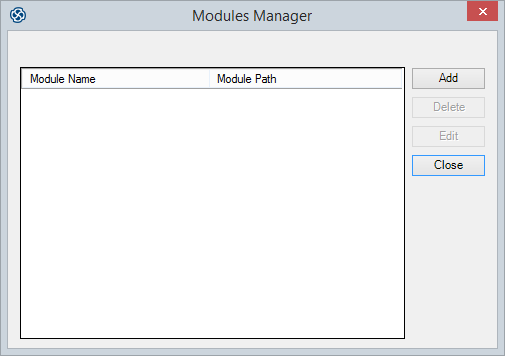
创建指向DOORS模块的链接
步 |
行动 |
|---|---|
|
1个 |
在“模块管理器”对话框中,单击“添加”按钮。显示“添加/编辑模块”对话框。 “模块名称”字段显示所选模块的名称,以标识到模块的链接。您无法编辑此名称。 |
|
2 |
单击“选择模块”按钮以打开“浏览-DOORS”对话框(在DOORS本身中)。 |
|
3 |
根据需要展开模块层次结构以找到所需的模块,然后单击它。 |
|
4 |
单击确定按钮返回到“添加/编辑模块”对话框,该对话框现在在“模块路径”字段中显示模块路径和名称。 |
|
6 |
单击保存按钮。重新显示“模块管理器”对话框,其中显示了新创建的模块链接。现在,您可以使用此链接在Enterprise Architect和DOORS之间交换需求数据。 单击关闭按钮以关闭对话框。 |
编辑或删除指向DOORS模块的链接
如果到DOORS模块的现有链接不合适,则可以删除或重定向它。
步 |
行动 |
|---|---|
|
1个 |
在“模块管理器”对话框中,单击链接进行更改。
|
|
2 |
在“添加/编辑模块”对话框中,单击“选择模块”按钮以显示“浏览-DOORS”对话框(在DOORS中)。 |
|
3 |
在“浏览-DOORS”对话框中根据需要展开层次结构,然后单击链接的替换模块。 |
|
4 |
单击“确定”按钮返回到“添加/编辑模块”对话框,该对话框现在显示替换模块的模块路径。 请注意,您无法编辑链接名称 。 |
|
5 |
单击保存按钮。重新显示“模块管理器”对话框,显示已编辑的模块链接。 单击关闭按钮以关闭对话框。 |
笔记
- 您也可以使用“模块管理器”按钮,通过“导出到门”和“从门导入”对话框创建和编辑DOORS模块的链接。